Assalamu'alaikum.wr.wb
Hi all, disini saya akan kembali ke materi jaringan, yaitu jaringan nirkabel atau wireless. Nah saya akan posting materi selanjutnya yaitu Hostpot. Apasih Hostpot itu? Bagaimana sih cara konfigurasi Hostpot di MikroTik? Penasaran? Yuk langsung saja ke topik.
A. Topologi
A. Tujuan
- Untuk mengetahui pengertian hostpot beserta fungsinya.
- Untuk mengetahui pengertian NTP.
- Untuk mengetahui apa itu IP Binding dan Walled Garden.
- Untuk mengetahui cara konfigurasi hostpot di MikroTik.
B. Konsep Dasar
Pengertian Hostpot
Hotspot adalah sebuah titik yang memancarkan koneksi jaringan/internet melalui frekuensi tertentu yang apabila ditangkap oleh perangkat penerima pada sebuah komputer akan memungkinkan komputer tersebut terhubungkan ke jaringan/internet. Hotspot biasanya dipancarkan oleh sebuah perangkat Wifi (Wireless Fidelity) yang dapat digunakan secara efektif pada radius tertentu dari perangkat tersebut.
Fungsi Hostpot
Fungsi Hotspot dalam jaringan wireless adalah sebagai pusat pemancar/penerima jaringan LAN (Local Area Network) yang kemudian hotspot tersebut biasanya terhubung ke Internet. Sehingga laptop/netbook yang berada pada area jangkauan Hotspot dan kemudian terhubung dengan jaringan hotspot itu maka biasanya akan bisa terhubung ke internet.
Pengertian NTP
Network Time Protocol atau lebih sering disebut dengan istilah NTP adalah sebuah mekanisme atau protokol yang digunakan untuk melakukan sinkronisasi terhadap penunjuk waktu dalam sebuah sistem komputer dan jaringan. Proses sinkronisasi ini dilakukan di dalam jalur komunikasi data yang biasanya menggunakan protokol komunikasi TCP/IP. Sehingga proses ini sendiri dapat dilihat sebagai proses komunikasi data biasa yang hanya melakukan pertukaran paket-paket data saja.
Dalam kondisi tertentu Router Mikrotik harus bekerja berdasarkan waktu, baik tanggal, hari, maupun jam. Misalnya saja jika Anda ingin memblokir akses internet di luar jam kerja atau memblokir beberapa situs pada jam-jam tertentu. Jika anda menggunakan PC sebagai Router Mikrotik ini tentu bukan masalah, karena di Motherboard komputer sudah terpasang baterai yang dapat mempertahankan konfigurasi waktu. Namun pada RouterBoard Mikrotik yang tidak memiliki barerai internal maka konfigurasi waktu akan kacau tiap kali router mengalami restart.
Bypass
1. IP Binding
Normalnya, semua koneksi dari berbagai perangkat yang ada di jaringan hotspot kita akan diblock sebelum melakukan login/authentikasi ke hotspot server. Tetapi tidak semua perangkat bisa melakukan sistem autentikasi tersebut, misalnya: Printer server, IP Cam, VoIP server dan sebagainya. Atau ada user VIP yang memang istimewa tidak perlu melakukan login. Untuk perangkat-perangkat yang ingin anda bypass, tidak perlu melakukan login untuk akses ke jaringan, anda bisa menggunakan fitur yang namanya IP Binding.
2. Walled Garden
Bila anda mempunyai kebijakan, untuk mengakses resource di jaringan lokal anda sendiri (halaman web perusahaan/web server, mail server, file server dan sebagainya) tidak perlu melakukan login. Tetapi pada saat user ingin akses ke internet (misalnya browsing ke yahoo, facebook dan sebagainya) baru anda minta user tersebut untuk melakukan login. Fitur yang bisa anda gunakan untuk hal tersebut dinamakan Walled Garden.
Hi all, disini saya akan kembali ke materi jaringan, yaitu jaringan nirkabel atau wireless. Nah saya akan posting materi selanjutnya yaitu Hostpot. Apasih Hostpot itu? Bagaimana sih cara konfigurasi Hostpot di MikroTik? Penasaran? Yuk langsung saja ke topik.
A. Topologi
A. Tujuan
- Untuk mengetahui pengertian hostpot beserta fungsinya.
- Untuk mengetahui pengertian NTP.
- Untuk mengetahui apa itu IP Binding dan Walled Garden.
- Untuk mengetahui cara konfigurasi hostpot di MikroTik.
B. Konsep Dasar
Pengertian Hostpot
Hotspot adalah sebuah titik yang memancarkan koneksi jaringan/internet melalui frekuensi tertentu yang apabila ditangkap oleh perangkat penerima pada sebuah komputer akan memungkinkan komputer tersebut terhubungkan ke jaringan/internet. Hotspot biasanya dipancarkan oleh sebuah perangkat Wifi (Wireless Fidelity) yang dapat digunakan secara efektif pada radius tertentu dari perangkat tersebut.
Fungsi Hostpot
Fungsi Hotspot dalam jaringan wireless adalah sebagai pusat pemancar/penerima jaringan LAN (Local Area Network) yang kemudian hotspot tersebut biasanya terhubung ke Internet. Sehingga laptop/netbook yang berada pada area jangkauan Hotspot dan kemudian terhubung dengan jaringan hotspot itu maka biasanya akan bisa terhubung ke internet.
Pengertian NTP
Network Time Protocol atau lebih sering disebut dengan istilah NTP adalah sebuah mekanisme atau protokol yang digunakan untuk melakukan sinkronisasi terhadap penunjuk waktu dalam sebuah sistem komputer dan jaringan. Proses sinkronisasi ini dilakukan di dalam jalur komunikasi data yang biasanya menggunakan protokol komunikasi TCP/IP. Sehingga proses ini sendiri dapat dilihat sebagai proses komunikasi data biasa yang hanya melakukan pertukaran paket-paket data saja.
Dalam kondisi tertentu Router Mikrotik harus bekerja berdasarkan waktu, baik tanggal, hari, maupun jam. Misalnya saja jika Anda ingin memblokir akses internet di luar jam kerja atau memblokir beberapa situs pada jam-jam tertentu. Jika anda menggunakan PC sebagai Router Mikrotik ini tentu bukan masalah, karena di Motherboard komputer sudah terpasang baterai yang dapat mempertahankan konfigurasi waktu. Namun pada RouterBoard Mikrotik yang tidak memiliki barerai internal maka konfigurasi waktu akan kacau tiap kali router mengalami restart.
Bypass
1. IP Binding
Normalnya, semua koneksi dari berbagai perangkat yang ada di jaringan hotspot kita akan diblock sebelum melakukan login/authentikasi ke hotspot server. Tetapi tidak semua perangkat bisa melakukan sistem autentikasi tersebut, misalnya: Printer server, IP Cam, VoIP server dan sebagainya. Atau ada user VIP yang memang istimewa tidak perlu melakukan login. Untuk perangkat-perangkat yang ingin anda bypass, tidak perlu melakukan login untuk akses ke jaringan, anda bisa menggunakan fitur yang namanya IP Binding.
2. Walled Garden
Bila anda mempunyai kebijakan, untuk mengakses resource di jaringan lokal anda sendiri (halaman web perusahaan/web server, mail server, file server dan sebagainya) tidak perlu melakukan login. Tetapi pada saat user ingin akses ke internet (misalnya browsing ke yahoo, facebook dan sebagainya) baru anda minta user tersebut untuk melakukan login. Fitur yang bisa anda gunakan untuk hal tersebut dinamakan Walled Garden.
C. Bahan-bahan
1. Niat dan Kemauan
2. 3 Notebook
3. Switch Cisco
4. 1 RouterBoard 951G-2nHD
5. 2 Kabel UTP
6. Jaringan Internet
7. WinBox
D. Langkah Kerja
7. WinBox
D. Langkah Kerja
Konfigurasi Koneksi Internet
1. Buka WinBox, login sebagai admin dan password kosong dengan MAC Address.
2. Pilih menu New Terminal.
ip address add address=172.16.2.121/24 interface=ether1 ip address add address=192.168.21.1/24 interface=ether2 ip address add address=21.21.21.1/24 interface=wlan1 ip route add gateway=172.16.2.1 ip dns set servers=8.8.8.8 allow-remoter-requests=yes
4. Pilih menu Wireless.
5.Pilih tab Interfaces, hidupkan wlan1 dengan tanda centang kemudia klik 2x pada wlan1, kemudian pindah bagian tab Wireless ubah mode menjadi ap brigde, pada band menjadi 2GHz-B/G/N (sesuaikan pada spesifikasi RB), dan pilih Freq. Usage untuk memilih frekuensi dan masukkan SSID yang ingin digunakan, Apply dan OK.
Konfigurasi NTP Server
1. Pilih menu New Terminal.
2. Ping NTP untuk mengetahui IP Address Public zona waktu kawasan indonesia, untuk lebih jelasnya kalian dapat melihatnya di http://www.pool.ntp.org/zone/id. Untuk 0.id.pool.ntp.org sebagai Primary NTP Server dan 1.id.pool.ntp.org sebagai Secondary NTP Server.
3. Pilih menu System-SNTP Client.
4. Masukkan IP yang sudah diketaui dan centang Enabled lalu Apply dan OK.
5. Pilih menu System-Clock.
6. Pilih Time Zone Name menjadi Asia/Jakarta lalu Apply dan OK.
7. Maka akan otomatis berubah jam dan tanggal di router sesuai dengan waktu/tanggal yang terdapat pada PC/Notebook.
Konfigurasi Pembuatan Hostpot
1. Pilih menu New Terminal.
2. Masukkan perintah ip hostpot setup, gunakan interface wlan1, local address dengan ip yang sudah diberikan tadi untuk wlan1, masquerade yes, untuk pool network biarkan secara default, certificate menjadi none, smtp server biarkan secara default, DNS menjadi 8.8.8, dns name saya berikan sesuai SSID, user menggunakan admin dan masukkan password user admin.
3. Aktifkan Wi-Fi.
4. Hubungkan Wi-Fi ke SSID yang sudah di konfigurasi pada wireless.
5. Maka akan terhubung dengan status Connected.
6. Setelah terhubung ke SSID, maka akan muncul tampilan login page hostpot secara otomatis. Masukkan user admin beserta password lalu OK.
7. Masuk ke browser, tuliskan dns name maka akan muncul tampilan hostpot login. Masukkan user admin beserta password lalu OK.
8. Maka sudah masuk login memakai user admin.
Konfigurasi Limitasi Bandwith User
Disini saya akan membuat 2 Users, yaitu:
- User Manager akan diberikan bandwith sebesar 1M.
- User Staff akan diberikan bandwith sebesar 512k.
1. Buka WinBox, kemudian pilih menu IP-Hostpot.
2. Pilih tab User Profiles kemudian klik tanda + lalu masukkan Name sebesar 1M dan Rate Limit sebesar 1M/1M lalu Apply dan OK.
3. Kemudian berikan lagi untuk limitasi bandwith dengan Name 512k dan Rate Limit sebesar 512k/512k lalu Apply dan OK.
4. Terlihat User Profiles dengan 2 users telah terbuat.
5. Pilih tab Users untuk membuat user dan klik tanda +, masukkan Server dengan hostpot1 dengan Name Manager dan berikan password. Untuk Profile pilih 1M, Apply dan OK.
6. Lakukan cara yang sama seperti pembuatan users Manager, namun untuk users Staff diubah Profile menjadi 512k dan Apply lalu OK.
7. Terlihat sudah terbuat Users tersebut.
8. Clear browsing data terlebih dahulu, supaya Cookies dan Cached hostpot login akan hilang dan akan diakses seperti baru.
9. Kemudian login dengan user Manager.
10. Maka sudah login ke user Manager.
11. Test kecepatan bandwith untuk user Manager di speedtest
12. Kemudian logoff dari user Manager.
13. Kemudian Clear browsing data kembali.
14. Login dengan user Staff.
15. Kemudian test kecepata bandwith untuk user Staff.
Konfigurasi Kuota Waktu User Manager
1. Pilih user Manager, klik 2x pada users tersebut kemudian pilih tab Limits. Masukkan Limit Uptime dan Limit Bytes Total. Disini saya akan memsukkan limit waktu sebesar 5 menit dengan kuota 8 Mb. Jadi Kuota sebesar 8 Mb akan habis dalam waktu 5 menit.
2. Kemudian testing download lagu, apabila tidak berjalan maka kuota tersebut telah habis.
Konfigurasi IP Bindings
1. Pilih tab IP Bindings, kemudian klik tanda +. Masukkan MAC Address interfaces wlan1, kemudian pilih To Address untuk secara DHCP yang akan otomatis didapatkan pada client. Pilih Server hostpot1 dan Type bypassed lalu Apply dan OK.
2. Kemudian pindah ke tab Active, terlihat tidak ada users yang aktif karena sudah di bypass.
3. Buka terminal ketik perintah ifconfig, akan terlihat IP sudah berubah secara otomatis.
4. Kemudian masuk ke browser, ketik perintah google.co.id terlihat tidak perlu memasukkan user hostpot login dan langsung terbuka halaman login Google.
Konfigurasi Walled Garden
1. Pilih tab Walled Garden kemudian pilih tab +.
2. Pilih Action allow dengan server hostpot1 dan masukkan halaman web yang ingin di bypass. Disini saya memasukkan halaman web mikrotik.co.id, Apply kemudian OK.
3. Buka halaman web mikrotik.co.id pada browser maka akan langsung terbuka dan tidak perlu memasukkan user hostpot login.
4. Kemudian testing dengan membuka web detik.com.
5. Maka akan muncul tampilan untuk memasukkan user hostpot login, karena hanya web mikrotik.co.id yang diizinkan/bypassweb tidak perlu memasukkan user hostpot.
Semoga Bermanfaat
Terima kasih
Wassalamu'alaikum.wr.wb.














































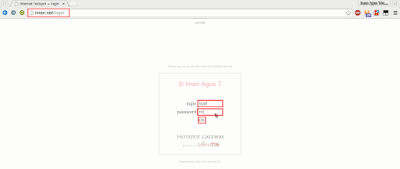












0 komentar:
Post a Comment